通信講座について

通信講座はゲーム時間で9日目になると、たぬきハウジングにあるプレイヤーのデスクで、
家作りに関する様々なコースをゲームコインを消費して受講することができる教育システムです。
初回だけ無料で、ゲーム時間で1日に1回だけ通信講座を受けれる。
2回受けようとすると、過去に学んだ通信講座の復習ができます。
教育を受けると家具をアレンジできるようになり、凝ったデザインをできるようになるので
積極的に受けて家作りに磨きをかけたい。
尚、コースを選んでセーブしないでゲームを終了すると、ゲームコインは消費されたままになるのでご注意。
| コイン | 通信講座のコース | 内容 |
|---|---|---|
| 0 | 天井を彩る | 天井家具を飾ることができるようになる。 下に背の高い家具がある所には天井家具は置けない。 |
| 1 | はじめてのマイデザイン | 自分で絵を描いてデザインできるようになる。 服として身につけたり、壁やラグとして使用できます。 |
| 5 | マイデザイン上級編 | 『はじめてマイデザイン』を受講後に追加される。 たぬきハウジング2階にあるミシンを使って、長袖シャツやワンピースなど 従来のマイデザインでは不可能だったものを作れる。 PROデザインでは、シャツ、ワンピース、ぼうし、かおだしカンバン のデザインをできる。服系は前面・裏面・袖を描けれます。 尚、作ったデザインはQRコード化して、他の方へ配ることができる。 |
| 2 | 窓を彩る | 窓・カーテン・ドアを彩ることができる家具を配置できるようになる。 見取り図のドアには、赤▲マークが付いたドアもあります。 『間取り選択講座』を習得して2部屋を選択すると赤▲マークのドアがある。 赤▲マークをタッチするとドアのコーディネートができます。 |
| 2 | 音のある景色 | 仕事中にBGMを波の音や風の音などの環境音に変更できるようになる。 |
| 2 | 簡単リメイク | 下画面で配置済みの家具ブロックの色をリメイクできる。 部位ごとに色を変更できます。リメイクできる家具は限られている。 |
| 1 | ハッピーホームカメラ入門 | 家具を動かすのと同じように下画面に置かれているカメラを動かして、 位置やカメラアングルを調節できる。L+R同時押しで写真撮影も可能。 元の視点に戻したい場合はカメラをゴミ箱へ入れる。 尚、このカメラは外で使用することはできません。 |
| 2 | ムシ・コレクション | 72種類の昆虫を飾れるようになる。 中には虫ではないカタツムリやヤドカリなども含まれている。 |
| 2 | サカナ・コレクション | 102種類の海の生物を飾れるようになる。 中にはワカメやウミブドウなど含まれている。 |
| 2 | 古代の化石たち | 複数のパーツで構成されている巨大な化石が20種類、 単体の化石が10種類、ミニチュア化石20体飾れるようになる。 |
| 1 | ハニワだらけ | 様々音色を奏でる楽器のようなハニワ家具が追加される。 全部で131種類、マスターハニワ4種類も含まれる。 |
| 1 | 名画と彫刻・コレクション | 世界の名画や彫刻コレクションを飾れるようになる。 |
| 5 | 間取り選択講座 |
施設『病院』をコーディネート後に追加される。 家作りの依頼を受けて打ち合わせ中に、間取りを選択できるようになる。 ワンルームか2部屋を選択します。後に3部屋と地下室も選べます。 部屋を広くしたり、部屋数を増やせるようになる。 |
| 5 | ヘアスタイル・アレンジ | たぬきハウジングの2階にあるパーママシンに座って、 髪型や髪の色、顔を変更することができます。 髪型は男性なのに、女性の髪型まで選ぶことができるようになる。 |
はじめてのマイデザイン

マイデザインの開始方法は、下画面のペンのアイコンをタッチする。
無地の型紙が用意されているので、選択して『かきかえる』を選ぶ。
出来上がったマイデザインを使用したい場合は、へや・かべにかざる、へやにはる、ラグなどを選びます。

| No | 機能 | 説明 |
|---|---|---|
| 1 | 上画面切り替え | 完成イメージを上画面に表示する。 ボタンを押す毎に、服、帽子、傘、絵画、屋根の順番で切り替えれる。 |
| 2 | グリッド表示 | グリッド表示のON/OFFができる。 |
| 3 | アンドゥ・リドゥ | 直前に作業した状態を、1つ手前の状態に戻したり、やり直しできる機能。 |
| 4 | 拡大・縮小 | デザインをズーム・ズムアウトできる。 32×32マス(全体図)、16×16マス、10×10マスで切り替えれる。 |
| 5 | 絵の具・パレット | 1パレットにつき15色から色を選べる。 絵の具のアイコンで色の微調節ができます。 パレットのアイコンは、あらかじめ用意された色彩セットを変更できる。 |
| 6 | ツール | 3段階にペンの太さを変更したり、エリアを塗りつぶせるバケツツール、 ハートや星などの型、直線・円・四角を引ける描画ツールが収納されている。 |

マイデザインが完成したら『できあがり』を選択すると保存される。
ラグでLサイズを選択すると、巨大な一枚絵のマイデザインが出現するのではなく、
細かく並べられたループデザインになる。Sサイズだと1スペース分のマイデザインを置ける。
マイデザイン上級編
- ■PROデザインの内容
-
- シャツ半そで、長そで、ノースリーブ
- ワンピース半そで、長そで、ノースリーブ
- ぼうしニットキャップ、角のぼうし
- かおだしカンバン52×64マスに描く

QRコードを書き出すとSDカードに保存される。
またQRコードを読み込ませて、他の人へ自分のデザインを配ることができるが、
ハッピーホームデザイナーだけでなく、『とびだせ どうぶつの森』で作成したQRコードも読み込める。
作成すると上記のような画像が生成されます。
QRコード読み込み性能は悪く、枠線にかなりピッタリ合うようにカメラを向けないといけない。
普通のマイデザインなら1枚、PROデザインなら4枚セットでQRコードを読み取りできる。
簡単リメイク
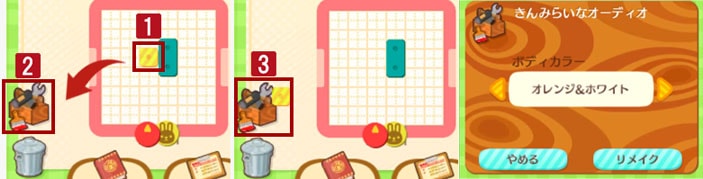
リメイク方法は、家具をタッチしたままにする。
ゴミ箱アイコンの上に、工具のアイコンが表示される。
タッチしている家具を工具アイコンまでドラッグ&ドロップ!

こんな感じで家具の色を変更できます。中には部位ごとにリメイクできる家具もある。
色を統一して部屋作りを行いたい場合などに便利です。
ハッピーホームカメラ入門
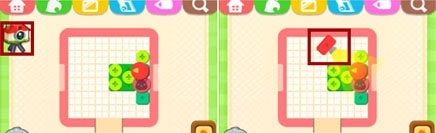
ハッピーホームカメラは、下画面のカメラのアイコンをタッチすると使用できます。
カメラを家具のように動かして、自分の好きな位置やアングル・ズームで写真撮影をできるのが特徴。
ハッピーホームカメラをOFFにしたい場合は、カメラをゴミ箱までスライドさせます。

通常のカメラと何が違うのか?というと、
まずはカメラの位置調節ができるので、上の写真のように至近距離から撮影が可能になる。
方向キーを使えば細かくアングルを微調節できます。
一番右側にある写真がズーム最大のもので、プレイヤーや動物たちと同じ目線までアングルを落とせる。
小さい小物などもよく見えるようになり、プレイヤーや動物の表情までとらえることができるので
写真撮影を楽しんでいる方にはオススメの機能です。
- ■写真の撮り方のコツ
-
ハッピホームカメラを下画面に設置して、ハッピホームカメラのアイコンをタッチすると
そこのエリアにいるどうぶつ達が、微笑んだりしてアクションを起こしてくれる。
その瞬間の様子を撮影したりして楽しめます。
ハッピホームカメラを設置している際に、どうぶつやプレイヤーのアイコンをタッチすると、
ハッピホームカメラが自動でその対象のカメラアングルを合わせてくれる。
ムシ・コレクション
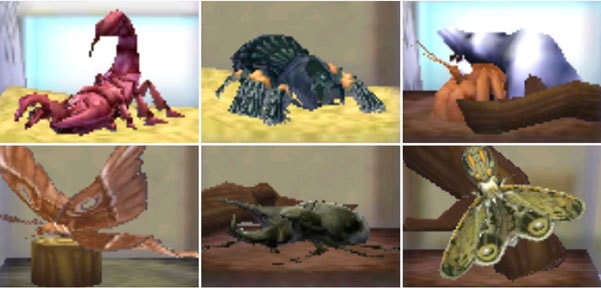
ムシ・コレクションは、虫カゴに入れられている昆虫を見れます。
どこにでもいそうな昆虫や、日本には棲息していないキモい昆虫など豊富に用意されている。
サイズが小さくて見づらい昆虫もいるので、ハッピーホームカメラを使って眺めると見やすいです。
サカナ・コレクション

サカナ・コレクションも同様に、水槽に入れられている魚類を観察することができる。
南海にする熱帯魚、深海魚、魚介類などが用意されている。
こちらは台の上には飾れない少し大きめの水槽などもある。
古代の化石たち

巨大な恐竜の化石から、プラモデルサイズの化石、台座に飾られたアンモナイトや琥珀などの家具を飾れる。
巨大サイズの化石は室内に飾ると大きすぎるので庭に飾るといい。
ハニワだらけ
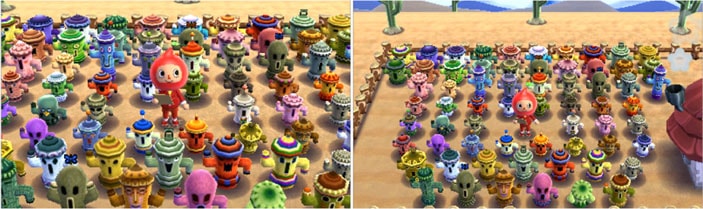
あらゆる数のハニワがアンロックされる。
ハニワは音を鳴らしながら動くが、ハニワは置いた分だけ動くのではなく4体までしか動きません。
4体以上置くと動かなくなるハニワがでてくる。
またどのぐらいの数まで置けるのか庭で試したところ、64体まで置くことができた。
名画と彫刻・コレクション
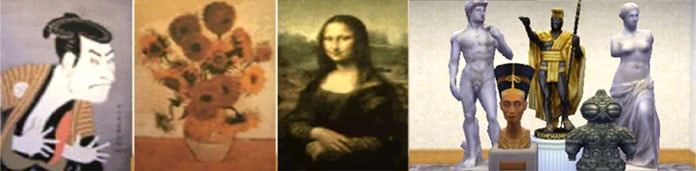
世界的に有名な名画や彫刻を家具として配置できるようになります。
彫刻はダビデ像、ツタンカーメン、土偶など美術の教科書に出てきそうな作品ばかり。
名画の方もモナリザやゴッホのひまわり、葛飾北斎の富嶽三十六景など有名作品ばかりだが、
いかんせんサイズが小さくて見づらいので、ハッピーホームカメラを使って眺めるといい。

通信講座で「ニセモノには ご注意ください。」と書いてあるが、どこを探しても偽物が見つからない。
アイテム検索のキーワードに『にせもの』と入力して検索すると、偽物の絵画や彫刻が表示されます。
家具名の語尾に”?”と付け加えられており、本物と比較すると一部違った箇所が見られる。
間取り選択講座

2部屋の間取りを選ぶと、今までワンルームだけだった部屋に扉が付いて、
扉を開けると新たに設けられた小部屋に行くことができる。
ワンルームは正方形のスペースだけでなく、廊下のように細長い部屋にすることもできます。
メインの部屋に住民の希望の家具を設置すると、どうも部屋の雰囲気に合わないと感じたら、
小部屋の方に希望の家具を設置して、メインの部屋は自分流に仕上げて完成させるという小技もあります。
地下室や3部屋にするには、まず一度家を作ったことのある住民に話しかけて『新しい家を建てる』を選ぶ。 そして、たぬきハウジングで打ち合わせになるので『大きい家』を選択すると選べるようになります。
ヘアスタイル・アレンジ

たぬきハウジングの2階に置いてあるパーママシンに座れば、
その日の気分に合わせて何度でも髪型や顔を変更することができます。
ゲームコインの貯め方
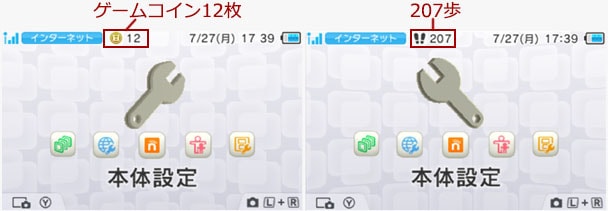
ゲームコインとは、ニンテンドー3DS本体に内蔵されている歩数計(万歩計)のシステムで、
歩くことで貯まるコインのことです。
ニンテンドー3DSを持ち歩くと振動で歩数がカウントされ、HOMEの上画面の上部にカウント表示される。
現在のゲームコインの枚数と歩数が交互に切り替わりながら表示されてます。
電源はONにしたまま、3DS本体のフタを閉めた状態で振動を与えてもカウントされます。
歩数計の仕様は以下の通りです。
- ■歩数計の仕様
-
- 100歩貯める毎に、ゲームコイン1枚獲得する
- ゲームコインは1日10枚まで貯めれる
- ゲームコインは最高で300枚まで貯めれる
手軽にゲームコインを稼ぐ方法
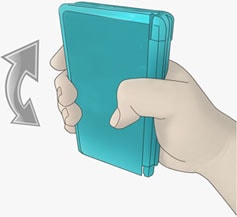
ニンテンドー3DSを所持してひたすら徒歩移動は大変なので、
図のように3DS本体を握って、軽く上下に振って歩数を稼ぐことができます。
ゲームコインを1日に10枚以上貯める方法
上記の通り、ゲームコインは1日に最高10枚までしか貯まらない。
歩数計は1000歩を越えてカウントされますが、
ゲームコインを10枚獲得している場合、それ以上歩数を稼いでもゲームコインを獲得できません。
ですので、1日に10枚以上ゲームコインを稼ぎたいのであれば、日付を変えればいいだけのことです。
HOME → 本体設定 → その他の設定 → 日付と時刻から変更できます。
変更後は歩数計が0にリセットされるので、また100歩以上を稼げばゲームコインが貯まります。